Django之創建應用以及配置路由
配置所有IP都可以訪問你的項目
1.進入manage.py同級的my_web里面的settings.py的文件
2.在文件的第28行把ALLOWED_HOSTS = []改成ALLOWED_HOSTS = ['*']
注意:*代表的是所有IP都可以訪問
創建一個app應用
- 在終端中,結束項目運行(Ctrl+C)
- 在終端中,進入manage.py的文件夾
- python manage.py startapp myadmin(應用名可以自定義)
- 在settings.py中的40行加入
'myadmin'
django路由的工作原理以及配置
工作原理
1. 訪問項目的總路由(與manage.py同級的my_web中的urls.py)
2. 通過項目的總路由引入項目的子路由(myadmin中的urls.py)
3. 通過項目的子路由訪問應用中的視圖函數(myadmin中的views)
4. 通過視圖函數加載模板呈現項目的每一個頁面
2.配置路由
配置總路由
- 進入manage.py同級的my_web里面找到urls.py(整個項目的總路由)
- 修改總路由第17行,把
from django.urls import path改成from django.urls import path,include - 在urlpatterns中添加path(‘myadmin/’, include(‘myadmin.urls’)),
配置子路由
- 直接把總路由中的urls.py復制到myadmin文件夾中
- 把引入的文件修改成
from django.urls import path,include和from .views import IndexViews - 在
urlpatterns中添加path('index/', IndexViews.index),
創建視圖函數
from django.shortcuts import render# 引入HttpResponse方法用來在瀏覽器輸出信息from django.http import HttpResponse# Create your views here.# 創建index視圖函數def index(request):# 給瀏覽器返回內容return HttpResponse('Hello Django!!!')
重新在終端中運行服務
進入manage.py所在文件夾,運行
python manage.py runserver
進入瀏覽器中訪問
http://127.0.0.1:8000/myadmin/index/
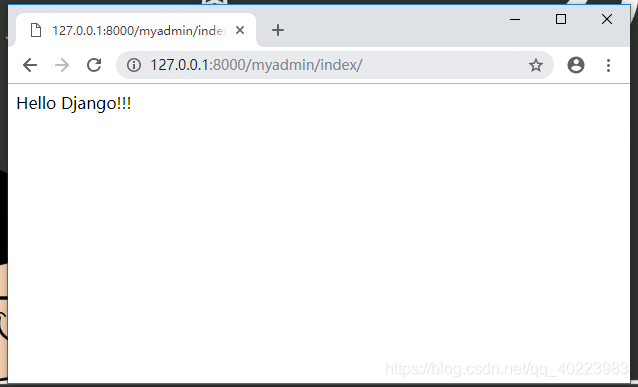
如圖,成功的返回的試圖函數中的輸出的內容.
后續內容更加精彩,請持續關注小編的博客












![[轉]Spring事務tx:annotation-driven/](http://pic.xiahunao.cn/[轉]Spring事務tx:annotation-driven/)





)
